IIS 팀별
설명서의 이 섹션은 IIS 7 이상용 Microsoft 애플리케이션 요청 라우팅 버전 2에 적용됩니다.
Goal
핵심 ARR(애플리케이션 요청 라우팅) 버전 1 시나리오에서 디스크 캐시를 성공적으로 구성하고 사용하도록 설정합니다.
사전 요구 사항
핵심 ARR 버전 1 시나리오를 성공적으로 구성해야 합니다.
- 애플리케이션 요청 라우팅 서버 그룹 정의 및 구성
- 애플리케이션 요청 라우팅을 사용하여 HTTP 부하 분산
- 애플리케이션 요청 라우팅을 사용하여 3계층 배포 아키텍처 구성
- 애플리케이션 요청 라우팅을 사용한 파일럿 프로그램 관리
- 애플리케이션 요청 라우팅을 사용한 공유 호스팅
이 연습에서는 위의 시나리오에 대해 디스크 기반 캐시를 구성하고 사용하도록 설정하는 데 중점을 둡니다.
애플리케이션 요청 라우팅 버전 2가 설치되지 않은 경우 다음 위치에서 다운로드할 수 있습니다.
- IIS 7용 Microsoft 애플리케이션 요청 라우팅 버전 2(x86)는 여기(
https://download.microsoft.com/download/4/D/F/4DFDA851-515F-474E-BA7A-5802B3C95101/ARRv2_setup_x86.EXE)입니다. - IIS 7용 Microsoft 애플리케이션 요청 라우팅 버전 2(x64)는 여기(
https://download.microsoft.com/download/3/4/1/3415F3F9-5698-44FE-A072-D4AF09728390/ARRv2_setup_x64.EXE)입니다.
이 문서에 설명된 단계에 따라 ARR 버전 2를 설치합니다.
1단계 - 기본 디스크 캐시 위치 구성
하나 이상의 기본 디스크 캐시 위치를 지정해야 합니다.
UI를 사용하여 기본 디스크 캐시 위치를 구성하려면 다음을 수행합니다.
IIS 관리자를 시작합니다.
ARR에 대한 디스크 캐시 구성은 서버 수준에서 수행됩니다. 탐색 트리 보기에서 서버를 선택합니다.

애플리케이션 요청 라우팅 캐시를 두 번 클릭합니다.
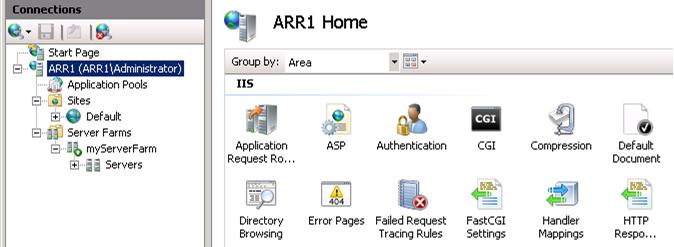
작업 창에서 추가...를 클릭합니다.
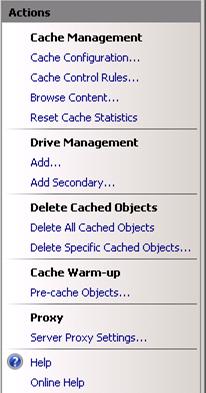
드라이브 추가 대화 상자에서 드라이브 위치를 정의하고 최대 크기를 설정합니다. 크기가 제공되지 않으면 사용 가능한 모든 디스크 공간이 소비됩니다.
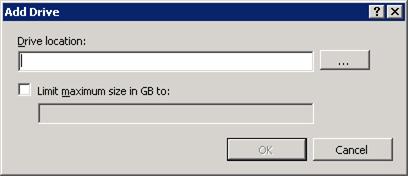
참고
드라이브 위치를 수동으로 만든 경우 작업자 프로세스의 ID에 다음 사용자 권한이 있는지 확인합니다. 대부분의 경우 로컬 사용자 그룹은 폴더를 만들 때 폴더에 대한 충분한 사용자 권한을 가집니다.
- 읽기
- 폴더 내용 보기
- 쓰기
적절한 값을 입력한 다음 확인을 클릭하여 변경 내용을 저장합니다. 이 연습을
c:\cache\위해 는 드라이브 위치로 사용되며 최대 크기는 10GB 로 설정되었습니다. 최대 드라이브 크기까지 값을 입력하거나 전체 드라이브를 사용할 수 있습니다.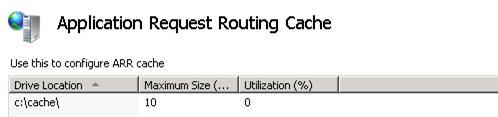
참고
ARR에는 기본 드라이브 및 보조 드라이브의 개념이 있습니다. 일반적인 구성에는 e:\cache 또는 f:\cache와 같은 로컬 드라이브인 하나 이상의 기본 드라이브가 포함됩니다. 그러나 보조 드라이브는 하나만 있을 수 있으며 일반적으로 여러 AR 간에 공유할 수 있는 SAN 드라이브입니다. ARR의 로컬 드라이브보다 더 많은 콘텐츠를 캐시할 수 있는 대규모 SAN 드라이브가 있으며 여러 ARR 인스턴스에서 공유할 수도 있습니다.
2단계 - 보조 디스크 캐시 위치 구성
보조 디스크 캐시 위치는 선택적 구성입니다. 위에서 설명한 대로 기본 드라이브와 달리 하나의 보조 드라이브만 구성할 수 있습니다. 어떤 면에서 보조 디스크 캐시 위치는 "부모 캐시 계층"으로 사용됩니다. ARR은 기본 캐시 드라이브 위치에서 찾을 수 없는 경우 보조 드라이브에서 캐시된 콘텐츠를 찾습니다. 마찬가지로 콘텐츠를 캐싱할 때 ARR은 기본 캐시 드라이브 위치와 보조 캐시 드라이브 위치 모두에서 캐시합니다.
UI를 사용하여 보조 디스크 캐시 위치를 구성하려면 다음을 수행합니다.
작업 창에서 보조 추가...를 클릭합니다.
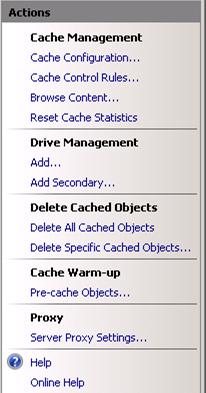
보조 드라이브 추가 대화 상자에서 드라이브 위치를 정의합니다.
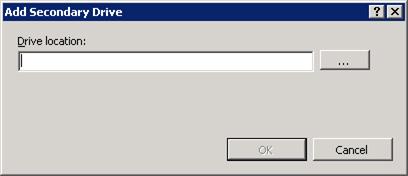
적절한 값을 입력한 다음 확인을 클릭하여 변경 내용을 저장합니다. 이 연습의 목적을 위해 는
\\wonyoo-w2k8-3\SAN\보조 캐시 드라이브 위치로 사용됩니다.
3단계 - 디스크 캐시 사용
드라이브 위치가 지정되면 ARR 프록시가 구성된 디스크 캐시를 사용하도록 선택할 수 있습니다. ARR에는 두 가지 수준의 프록시가 있습니다. 하나는 서버 수준에 있고 다른 하나는 서버 팜 수준에 있습니다. 두 경우 모두 디스크 캐시는 기본적으로 사용하도록 설정됩니다. 기본 캐시 드라이브 위치가 구성되면 ARR은 기본적으로 디스크에서 콘텐츠 캐싱을 시작합니다.
연습의 나머지 부분에는 서버 팜이 이미 만들어진 것으로 가정합니다. 그렇지 않은 경우 애플리케이션 요청 라우팅 서버 팜 정의 및 구성 연습을 따릅니다.
서버 팜을 선택합니다.
만든 서버 팜을 선택합니다.
다음 아이콘이 표시됩니다.

캐싱을 두 번 클릭합니다. 디스크 캐시 사용 확인란이 선택되어 있는지 확인합니다.
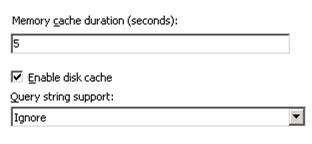
참고
권한 부여는 ARR에 위임할 수 없습니다. 따라서 콘텐츠가 본질적으로 매우 민감하고 권한 부여가 필요한 경우 캐시를 사용하도록 설정하지 않는 것이 좋습니다.
4단계 - 기능 확인
기본적으로 Windows에서 http.sys 커널 캐시는 개별 개체의 크기를 256KB로 제한합니다. 이 설정을 전역적으로 변경하려면 를 참조하세요 https://support.microsoft.com/kb/820129/en-us.
ARR에 캐시될 몇 가지 요청을 만듭니다.
메모리 캐싱이 작동하는지 확인하려면 다음을 수행합니다.
관리자 권한으로 명령 프롬프트를 엽니다.
netsh http show cache를 입력합니다.
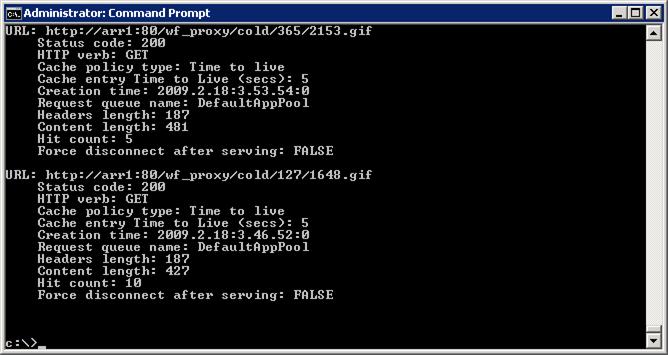
기본적으로 메모리 캐시 기간은 5초입니다.
5단계 - IIS 관리자를 사용하여 캐시 기능 확인
- IIS 관리자의 서버 수준에서 애플리케이션 요청 라우팅 UI로 이동합니다.
- 오른쪽의 작업 창에서 캐시 콘텐츠 찾아보기를 클릭합니다.
- 응답이 기본 캐시 드라이브에 캐시되었는지 확인합니다.
- 콘텐츠가 보조 캐시 드라이브 위치에도 있는지 확인합니다.
ARR은 파일 시스템에서 디스크 캐시 기능을 확인하는 것 외에도 캐시 성능에 대한 그래픽 dashboard 보기를 제공합니다.
서버 팜을 선택합니다.
만든 서버 팜을 선택합니다.
다음 아이콘이 표시됩니다.

모니터링 및 관리를 두 번 클릭합니다. 이 보기는 캐시 적중/누락 비율뿐만 아니라 ARR 디스크 캐시로 인해 저장된 대역폭의 양을 포함하여 서버 팜 수준 런타임 통계를 제공합니다.
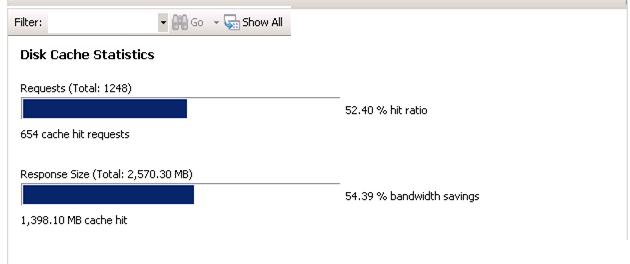
요약
이제 ARR에 대한 디스크 캐시를 성공적으로 구성하고 사용하도록 설정했습니다. 다른 ARR 버전 2 연습은 이 문서의 문서를 참조하세요.